0
自動製図ソフトパタピッ を使って最高級のおしゃれを実現しましょう !!
パタピッ は数値を打ち込むだけで、たった数秒で画面に製図ができ上がる唯一の自動製図ソフトです。
オーダー事業、アパレル事業で製図ロボットとして活躍する一方、一般ユーザーにも広がり
誰でも使え、誰でもおしゃれを叶えるソフトとして広く愛用されています。
パタピッ ソフトを30秒の映像で説明しました。 三角マークをクリックすると、コマーシャルサイトにジャンプします。
下はパタピッ ユーザーの為の操作雑誌です
 ・・・星の数でランク分け。三ツ星までできたら、雑誌の写真やショーウインドーで目に止まった素敵な服を自由に無限に製図する「基礎力」が付いたという目安になるよ。
・・・星の数でランク分け。三ツ星までできたら、雑誌の写真やショーウインドーで目に止まった素敵な服を自由に無限に製図する「基礎力」が付いたという目安になるよ。
パタピッ を道具に、頭に思い描いたデザインを自由に短時間で製図する夢の技を実現してください。


パタピッ ユーザーは、下の解説に従って製図を作成しましょう。
ベビー ~ 幼児 サイズ デザインTシャツ
ネックラインにギャザー、ちょっと高めのタートルネック。
着脱の開きは、チャイナ服の様な斜め傾斜でおしゃれですね。
袖口と裾に細いレースを飾り付けました。
Tシャツの基本を応用して作ります。伸縮素材で作成しましょう。
大人が着てもおしゃれなデザイン。こちらもペアで楽しんでみてはいかがですか。
ネックのギャザーの製図方法、ボタン配置の決め方などは、下の解説と同じ方法を大人サイズに応用して製作することができます。挑戦してください。
大人の基本Tシャツの製図解説は、 してご覧ください。
してご覧ください。



パタピッ ユーザーは下記のソフトを使って、以下の操作方法に従い製図を作成しましょう。 my パターン ができ上がります!


(★印は「スーパーパタピッ セット」に含まれるソフトです。)
上のソフトは、レディース、キッズ共通です。

 「スリム」を使用
「スリム」を使用
伸び率は生地それぞれに異なりますので、その伸び具合により製図も変化しますが、下表はTシャツ程程の伸縮を想定して数値設定しました。
細い子、太い子は本人の採寸寸法を入力しましょう。

数値を打ち込んで数秒待つと、下左の製図が画面に現れます。
この後、前身頃をギャザー展開しますが、襟の仕上がり寸法は展開前のネック寸法ですから、この身頃の前後ネックの寸法を計測して襟の製図を引きましょう。(下右図)
襟の高さは、サイズ70が 5.5cm、サイズ80は 6cm、サイズ90は 6.5cmとします。


後身頃はそのまま使用します。
前身頃は、中心線をネックで約2cm広げるように傾斜させます。(CAD操作では「回転移動」を使用)
大人の製図操作では、バストダーツを展開する方法がお勧めです。
その方法を解説しているページがありますので、 してご覧ください。
してご覧ください。
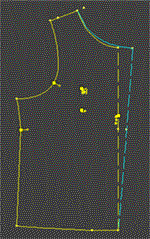
左に着脱の開きを作ります。
左右の製図が異なりますので、前中心線で「ミラー複写」して、左肩に開き線を入れます。
分離して持ち出し線を引きます。2cm重ねますので2cm平行に追加してください。(青色線)
この分離作業はCADではちょっと面倒。慣れるまでは、印刷後の紙面で行ってください。
 →
→
身頃は以上ででき上がりですが、襟も左右異なりますので、先に製図した襟を元に下図の様に仕上げましょう。
さらに持ち出し2cmを追加してボタンも並べます。
身頃にも同様にボタンを2つ並べます。


前後身頃のアームホールを計測し袖ソフトを呼び出して入力します。

数値を打ち込んで数秒待つと、下の製図が画面に現れます。

このデザインの袖幅の目安は、70サイズ 21cm、80サイズ 23cm、90サイズ 24cmです。
修正する部分はありませんのでこのまま印刷して使用します。
以上で製図はでき上がりです!
パタピッ は数値を打ち込むだけで、たった数秒で画面に製図ができ上がる唯一の自動製図ソフトです。
オーダー事業、アパレル事業で製図ロボットとして活躍する一方、一般ユーザーにも広がり
誰でも使え、誰でもおしゃれを叶えるソフトとして広く愛用されています。
パタピッ ソフトを30秒の映像で説明しました。 三角マークをクリックすると、コマーシャルサイトにジャンプします。
 ・・・星の数でランク分け。三ツ星までできたら、雑誌の写真やショーウインドーで目に止まった素敵な服を自由に無限に製図する「基礎力」が付いたという目安になるよ。
・・・星の数でランク分け。三ツ星までできたら、雑誌の写真やショーウインドーで目に止まった素敵な服を自由に無限に製図する「基礎力」が付いたという目安になるよ。パタピッ を道具に、頭に思い描いたデザインを自由に短時間で製図する夢の技を実現してください。


ネックラインにギャザー、ちょっと高めのタートルネック。

着脱の開きは、チャイナ服の様な斜め傾斜でおしゃれですね。
袖口と裾に細いレースを飾り付けました。
Tシャツの基本を応用して作ります。伸縮素材で作成しましょう。
大人が着てもおしゃれなデザイン。こちらもペアで楽しんでみてはいかがですか。
ネックのギャザーの製図方法、ボタン配置の決め方などは、下の解説と同じ方法を大人サイズに応用して製作することができます。挑戦してください。
大人の基本Tシャツの製図解説は、
 してご覧ください。
してご覧ください。


パタピッ ユーザーは下記のソフトを使って、以下の操作方法に従い製図を作成しましょう。 my パターン ができ上がります!


(★印は「スーパーパタピッ セット」に含まれるソフトです。)
上のソフトは、レディース、キッズ共通です。

 「スリム」を使用
「スリム」を使用伸び率は生地それぞれに異なりますので、その伸び具合により製図も変化しますが、下表はTシャツ程程の伸縮を想定して数値設定しました。
※ ニット用に製図した型紙を使って伸びない生地(布帛)で作ると、窮屈で着れませんので注意してください。ニット素材と布帛の製図は明らかに異なります。
細い子、太い子は本人の採寸寸法を入力しましょう。
「入門パタピッ 」ソフトを使用する場合も下表を参考に入力しましょう。
入力表にない項目がありますが、そこは飛ばして操作してください。

数値を打ち込んで数秒待つと、下左の製図が画面に現れます。
この後、前身頃をギャザー展開しますが、襟の仕上がり寸法は展開前のネック寸法ですから、この身頃の前後ネックの寸法を計測して襟の製図を引きましょう。(下右図)
襟の高さは、サイズ70が 5.5cm、サイズ80は 6cm、サイズ90は 6.5cmとします。


後身頃はそのまま使用します。
前身頃は、中心線をネックで約2cm広げるように傾斜させます。(CAD操作では「回転移動」を使用)
大人の製図操作では、バストダーツを展開する方法がお勧めです。
その方法を解説しているページがありますので、
 してご覧ください。
してご覧ください。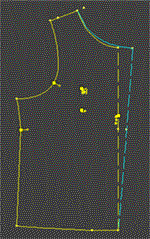
左に着脱の開きを作ります。
左右の製図が異なりますので、前中心線で「ミラー複写」して、左肩に開き線を入れます。
CADの「ミラー複写」機能で全図形を下図の様に複写する場合は、まず空クリックをしてから指示に従うと簡単に複写できます。
初期バージョンのプチCADにも付いている機能です。素人でも簡単にできますので利用してください。
分離して持ち出し線を引きます。2cm重ねますので2cm平行に追加してください。(青色線)
この分離作業はCADではちょっと面倒。慣れるまでは、印刷後の紙面で行ってください。
 →
→
身頃は以上ででき上がりですが、襟も左右異なりますので、先に製図した襟を元に下図の様に仕上げましょう。
さらに持ち出し2cmを追加してボタンも並べます。
身頃にも同様にボタンを2つ並べます。


前後身頃のアームホールを計測し袖ソフトを呼び出して入力します。

数値を打ち込んで数秒待つと、下の製図が画面に現れます。

このデザインの袖幅の目安は、70サイズ 21cm、80サイズ 23cm、90サイズ 24cmです。
修正する部分はありませんのでこのまま印刷して使用します。











